Vous avez accidentellement supprimé ou perdu un fichier M4V important ?
Pas d'inquiétude. Wondershare Recoverit peut récupérer vos vidéos M4V supprimées ou perdues en 3 étapes. Le logiciel de récupération vidéo ultime et professionnel est totalement fiable et 100% sûr.
Comme le fichier M4V est un nouvel ajout aux formats de fichiers, la plupart des gens sont souvent bloqués pour les ouvrir, les récupérer ou les convertir, ce qui peut être assez frustrant ! Ne vous inquiétez pas maintenant. Nous allons vous expliquer ce qu'est un fichier M4V, la différence entre M4V et MP4, et comment ouvrir, convertir et récupérer des fichiers M4V.
Qu'est-ce qu'un fichier M4V ?
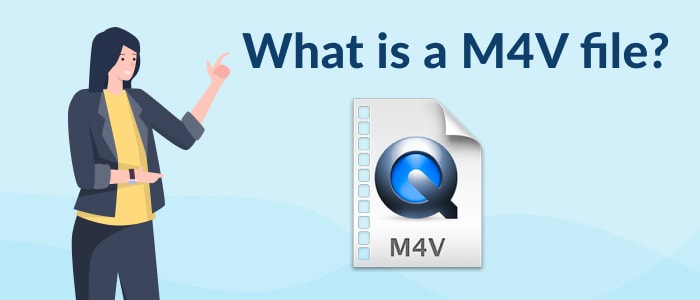
Un fichier M4V, également connu sous le nom de fichier vidéo iTunes, est un format de conteneur vidéo MPEG-4 développé par Apple pour stocker les vidéos louées ou achetées sur l'iTunes Store d'Apple, comme les épisodes de télévision, les films, les vidéos musicales, etc. Le format .M4V est assez similaire au .MP4 et résonne souvent avec les fichiers MP4. La principale différence entre eux est que les fichiers M4V peuvent éventuellement être protégés contre la copie par la protection du droit d'auteur FairPlay DRM d'Apple.
L'objectif premier de l'introduction du format M4V était d'ajouter un niveau de sécurité accru aux fichiers détenus par Apple et ses plateformes. Ce niveau de sécurité garantit que personne d'autre qu'un utilisateur Apple ne peut ouvrir ou copier ses fichiers.
Comment ouvrir un fichier M4V sur différents appareils ?

Comme nous l'avons déjà mentionné, Apple utilise sa protection DRM sur tous les fichiers M4V. Par conséquent, certaines personnes ont souvent du mal à les ouvrir sur leur PC autorisé. Toutefois, si votre ordinateur est affecté et satisfait à la politique de Fairplay, vous pouvez facilement les jouer en suivant plusieurs étapes. Nous avons testé et sélectionné les meilleurs lecteurs M4V pour Windows, Mac, Linux, Android et iOS pour vous aider à ouvrir vos fichiers M4V.
Plateforme : |
M4V Players |
| Pour Windows |
|
| Pour Mac |
|
| Pour Linux |
|
| Pour Android |
|
| Pour iOS |
|
1. Comment ouvrir un fichier M4V sur un Mac
Il est relativement simple de lire le fichier M4V sur votre Mac. Il vous suffit d'accéder à un lecteur multimédia compatible avec Mac ou macOS, tel que QuickTime Player, qui est principalement intégré au Mac, ou de télécharger un lecteur multimédia répertorié ci-dessus qui prend en charge l'extension de fichier .m4v pour Mac OS.
2. Comment ouvrir un fichier M4V sous Windows
Si vous essayez d'ouvrir le format de fichier M4V sur un PC Windows, il est probable que votre PC ne soit pas autorisé à utiliser le DRM. Toutefois, si ce cas vous ressemble, vous pouvez le faire jouer sur votre ordinateur Windows.
Vous pouvez double-cliquer sur le fichier M4V, et il commencera à être lu dans le lecteur multimédia standard de Windows. Mais si cela ne fonctionne pas pour vous, vous pouvez essayer l'un des meilleurs lecteurs multimédia M4V suivants qui prennent en charge la lecture de l'extension de fichier .m4v sur Windows.
- VLC Media Player
VLC est un lecteur multimédia gratuit, pratique, à code source ouvert et polyvalent. Il s'est fait un nom sur le marché il y a longtemps pour sa rapidité et son adaptabilité, pour compléter le cycle sans effort et pour presser un nombre adéquat d'éléments.
De plus, VLC propose également divers modules externes discrétionnaires pour élargir ses fonctionnalités. Ainsi, VLC Media Player est l'un des meilleurs lecteurs M4V à choisir si vous recherchez un programme offrant une similitude de documents robuste, une lecture universelle et des mises à jour solides.
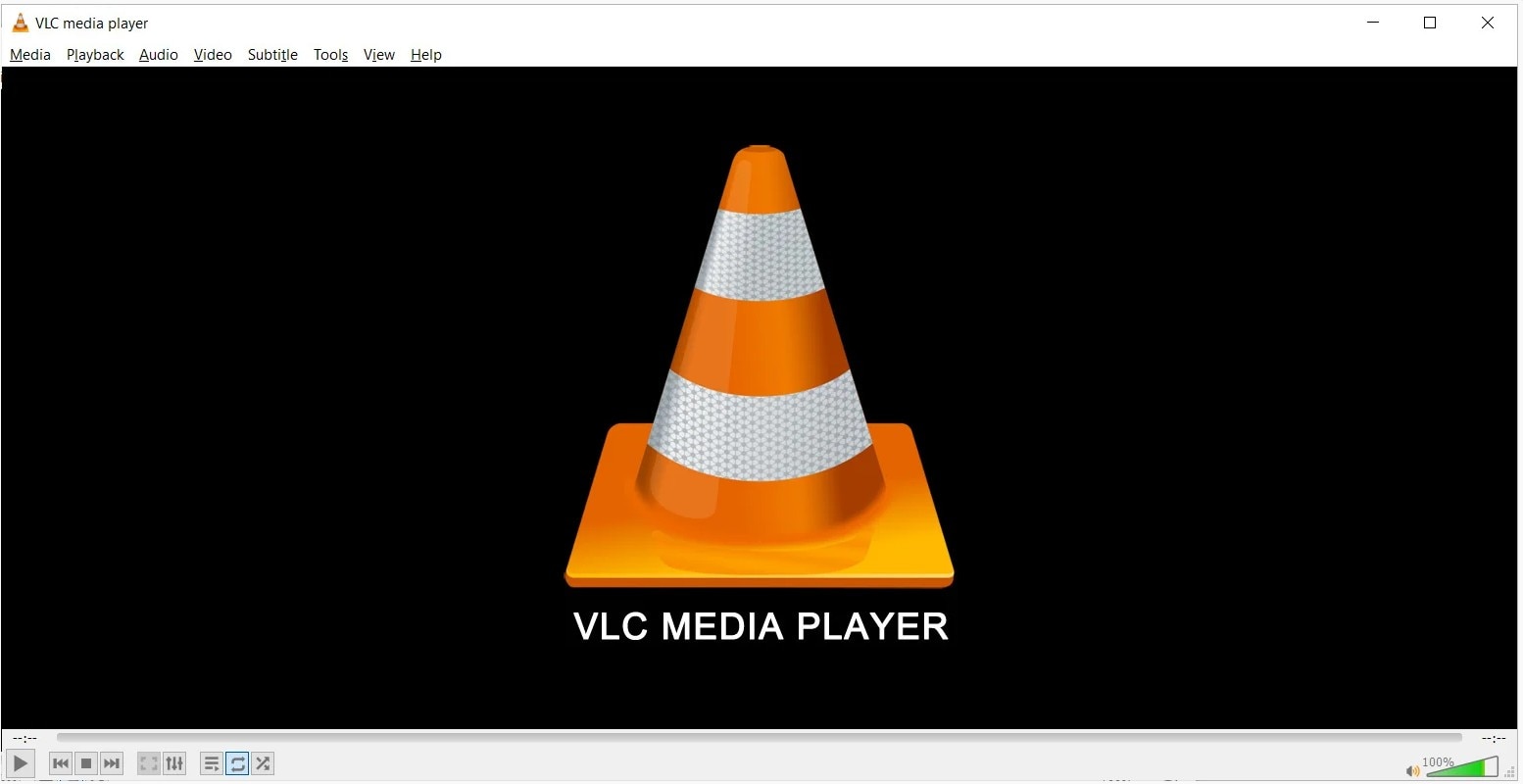
- KMPlayer
Si vous recherchez une alternative plus légère à ces lecteurs M4V onéreux et dotés de nombreuses fonctionnalités, je doute qu'il existe quelque chose de mieux que le lecteur KM. En effet, il s'attache à vous fournir toutes les fonctionnalités nécessaires à la lecture d'un format de fichier M4V.
Même si vous pouvez trouver qu'il fonctionne plus lentement que d'autres lecteurs multimédias célèbres comme le lecteur VLC, il mérite quand même qu'on lui donne une chance grâce à ses Jacks et autres outils innovants. Son interface conviviale est une autre raison pour laquelle je le recommande vivement. Toutes les commandes sont bien organisées, et il ne vous faudra pas trop de temps pour vous adapter à la façon dont les choses fonctionnent.
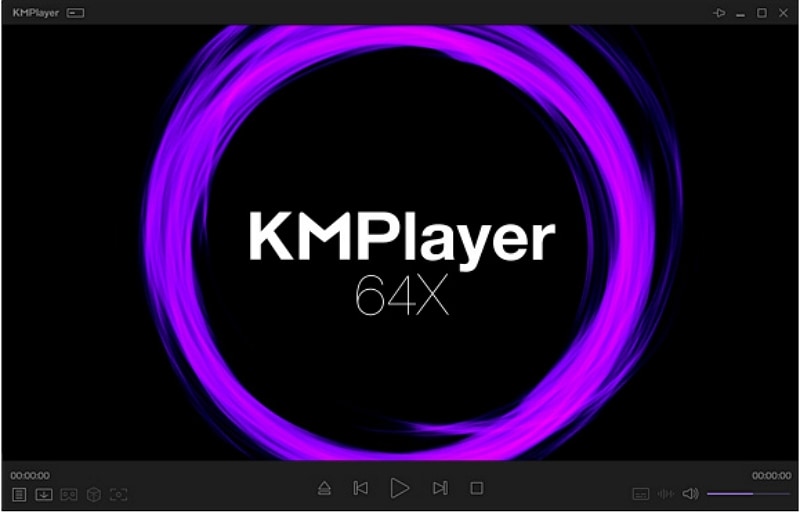
- DivX Player
Une autre alternative fantastique pour les utilisateurs de Windows pour lire les fichiers vidéo M4V, le DivX player, est un lecteur multimédia complet, tout compris et raffiné avec des commandes faciles à comprendre et un point d'interaction naturel.
Tout comme les autres meilleurs lecteurs M4V de cet audit, DivX peut s'adapter à la plupart des configurations que vous lui proposez.
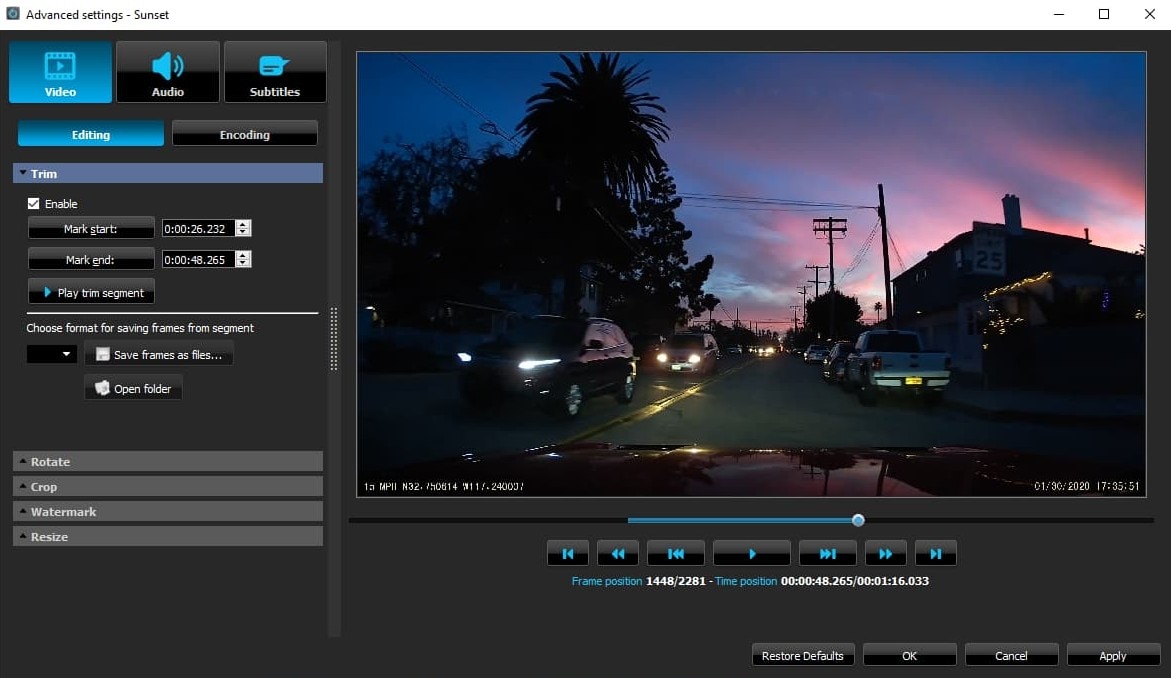
3. Comment ouvrir un fichier M4V sous Linux ?
Supposons que vous êtes un utilisateur de Linux, l'option la plus simple pour lire un fichier vidéo M4V à partir d'un cadre Linux serait le lecteur multimédia VLC. Comme nous l'avons déjà mentionné, il est possible d'y accéder via plusieurs appareils différents et de prendre en charge plusieurs formats de fichiers. Il existe également d'autres lecteurs M4V pour Linux, tels que SMPlayer (gratuit) et Emby Premiere (payant).
Comment récupérer les fichiers M4V supprimés ou perdus ?
Dans le cadre de nos emplois du temps chargés, il est normal ou prévisible de perdre un fichier de temps en temps. Mais nous ne pouvons pas nier à quel point la perte de vos précieuses vidéos est frustrante, en particulier certains films M4V payants d'iTunes. Cependant, grâce à l'évolution rapide de la technologie, nous pouvons être sauvés de telles situations.
2 Méthodes pour restaurer les fichiers M4V perdus
Méthode 1 : Récupérer les vidéos M4V perdues depuis la sauvegarde de l'ordinateur
Il est facile de récupérer des fichiers récemment supprimés de la corbeille de Windows ou de la corbeille de Mac si vous ne les avez pas vidés manuellement. Que faire si vos vidéos M4V sont perdues ou non sauvegardées en raison d'une corruption de l'ordinateur ou d'une panne du logiciel ? Les systèmes d'exploitation Windows et Mac disposent tous deux de fonctions de sauvegarde intégrées qui vous permettent de vous débarrasser de cette situation.
Récupérer des fichiers vidéo M4V en utilisant l'historique des fichiers de Windows
- Ouvrez le menu Windows et tapez Restaurer vos fichiers en utilisant l'historique des fichiers. Vous entrerez ensuite dans le panneau de contrôle.
- Cliquez sur l'onglet Restaurer les fichiers personnels sur la gauche.
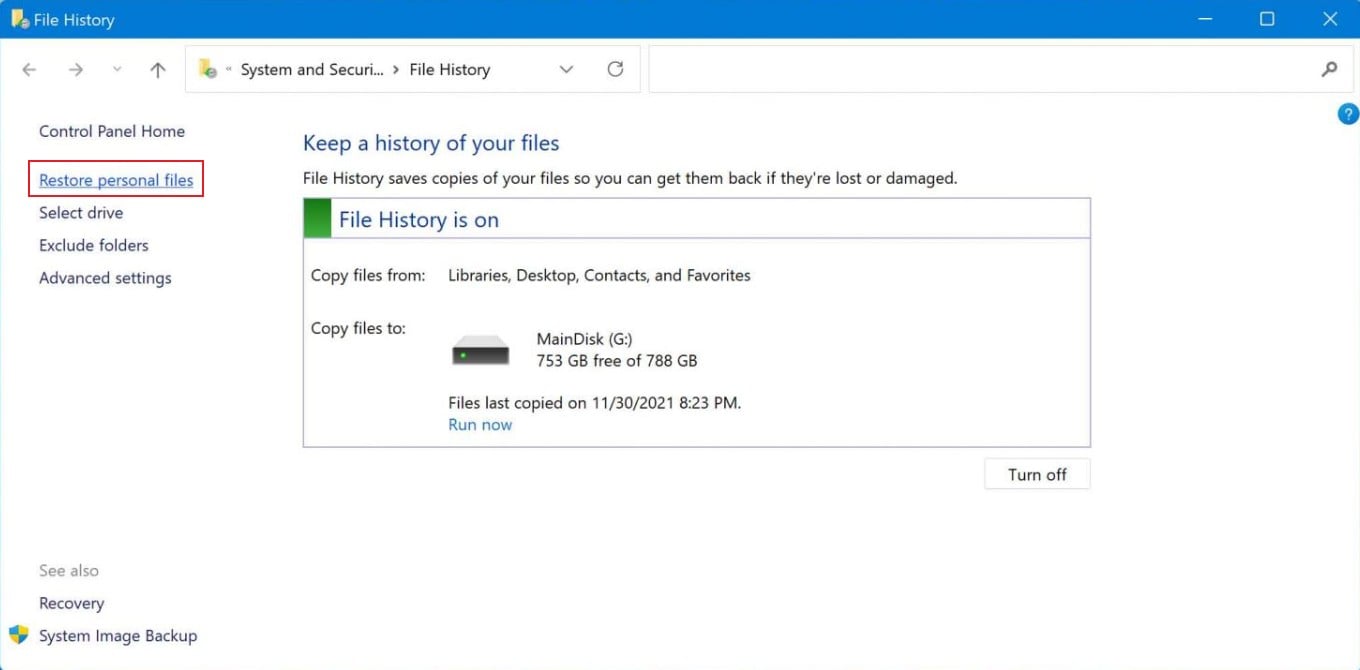
- Passez en revue les sauvegardes disponibles et trouvez le fichier .m4v que vous souhaitez.
- Cliquez sur le bouton vert Récupérer une fois que vous avez trouvé votre fichier. Le fichier M4V sera restauré à son emplacement d'origine.
Récupérer des fichiers vidéo M4V avec Mac Time Machine
- Naviguez dans le menu Apple et sélectionnez Préférences système.
- Cliquez sur l'icône Time Machine
- Sélectionnez l'option Afficher Time Machine dans la barre de menu
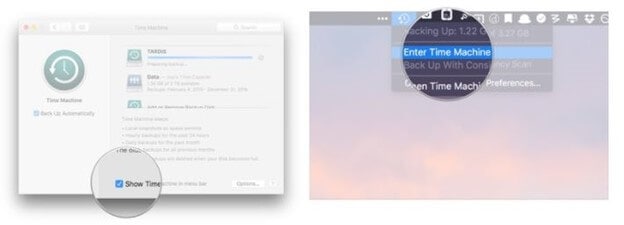
- Cliquez sur l'icône Time Machine dans la barre de menu et choisissez Entrer dans Time Machine
- Sélectionnez les fichiers M4V à récupérer
- Cliquez sur le bouton Restaurer
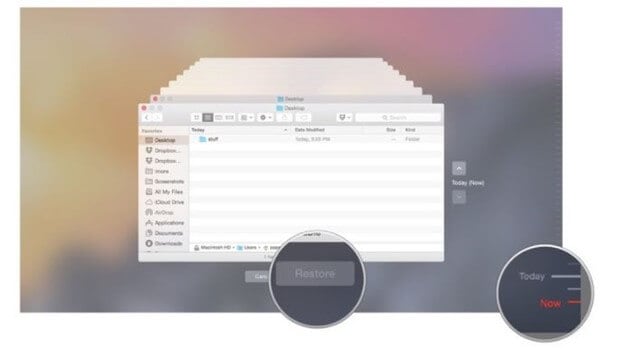
Méthode 2 : Récupérer les vidéos M4V définitivement supprimées à l'aide du logiciel de récupération de vidéos
Grâce au logiciel de récupération vidéo, vous êtes en mesure de restaurer vos vidéos M4V même si vous les avez purgées sans aucune sauvegarde. Wondershare Recoverit est le logiciel de récupération vidéo le plus professionnel et le plus facile à utiliser pour Windows et Mac qui peut vous aider à restaurer les fichiers vidéo M4V sans corruption. Grâce à sa technologie brevetée, il analyse, rassemble et fait correspondre automatiquement les fragments des vidéos ou répare même les vidéos corrompues, garantissant ainsi la récupération complète de vos vidéos. Voici le tutoriel vidéo étape par étape pour vous expliquer comment récupérer des fichiers M4V supprimés avec Recoverit.
Étape 1 Choisissez l'emplacement du fichier où vous avez perdu les fichiers M4V.
Lancez Wondershare Recoverit et localisez le dossier dans lequel vous voulez rechercher votre fichier perdu, par exemple, le lecteur D.

Étape 2 Scanner et rechercher vos vidéos M4V
Après cela, Recoverit commencera automatiquement à scanner le dossier entier pour le trouver. Vous pouvez attendre la fin de la numérisation ou l'arrêter dès que le M4V apparaît.

Étape 3Prévisualiser et récupérer
Wondershare Recoverit affichera la vidéo M4V qu'il a trouvée. Passez-les en revue attentivement, et lorsque vous êtes satisfait du résultat. Cliquez sur le bouton Récupérer présent en bas pour l'enregistrer sur votre périphérique de stockage.

Autres conseils : Comment réparer des vidéos M4V corrompues
M4V vs. MP4 : lequel choisir ?
1. Différence entre M4V et MP4
Format |
Fichier M4V |
Fichier MP4 |
| Encodage | Les fichiers M4V ne sont autorisés qu'avec le codec H.264. | Mp4 vous permet d'accueillir MPEG-4, HEVC, ou H.264. |
| Compatibilité | Les fichiers M4V ne sont accessibles que sur des ordinateurs autorisés par Apple. | Les fichiers MP4 sont compatibles avec tous les types d'appareils. |
| Développeurs | Développé par Apple et nécessite une bande passante élevée. | Il offre une compression robuste dans une faible bande passante. |
Maintenant que nous connaissons la différence entre les fichiers MP4 et M4V, voyons rapidement lequel choisir dans une situation donnée.
2. M4V ou MP4 : quel est le meilleur choix pour vous ?
Si vous utilisez un appareil Apple :
M4V est plus raisonnable pour les gadgets Apple pour sauvegarder les données informatisées. L'augmentation M4V garantit que votre contenu vidéo est sauvegardé afin qu'il ne puisse pas être reproduit ou modifié.
De même, l'enregistrement des enregistrements vidéo dans l'extension M4V permet de faire fonctionner de manière optimale des éléments spécifiques tels que l'AC3, les sections et les sous-titres délicats. Par exemple, Apple TV a besoin de l'extension de document M4V pour savoir comment traiter les bandes sonores AC3 dans les supports MP4. En outre, dans l'hypothèse où la croissance d'un enregistrement contenant AC3 est modifiée de M4V à MP4, le document ne sera pas lisible sur l'iPhone ou l'iPad.
Si vous utilisez un appareil Android :
MP4 est une décision définitive. Contrairement au M4V, le MP4 a une meilleure compatibilité multiplateforme. Il est reconnu depuis un certain temps car il n'est pas difficile de le dupliquer, de le déplacer et de le lire sur de nombreux supports, y compris Android et Windows. En outre, si votre fichier MP4 est endommagé ou corrompu, vous pouvez le réparer rapidement en utilisant un logiciel de réparation en ligne.
Comment convertir M4V en MP4
Maintenant, vous avez obtenu quelques informations de base sur le M4V et le MP4, ainsi que sur leur différence et leur utilisation. Si vous voulez regarder un fichier M4V sur un smartphone Android, un PC Windows, une PSP, une Xbox sans installer un lecteur multimédia spécial ou éditer la vidéo M4V dans iMovie, Final Cut Pro, MP4 est votre décision définitive, comment convertir M4V en MP4 ? Cette partie vous proposera 3 méthodes différentes pour y parvenir.
3 méthodes pour convertir M4V en MP4
Méthode 1 : Convertir M4V en MP4 avec VLC Media Player
VLC est bien plus qu'un simple lecteur. Il fonctionne également comme un outil de conversion vidéo. Si vous souhaitez convertir gratuitement des M4V en MP4 sans télécharger de logiciel tiers, VLC Media Player est un bon choix. Voici comment convertir M4V en MP4 à l'aide de VLC Media player :
- Lancez VLC Media Player sur votre appareil. Cliquez sur Média > Convertir/Enregistrer.
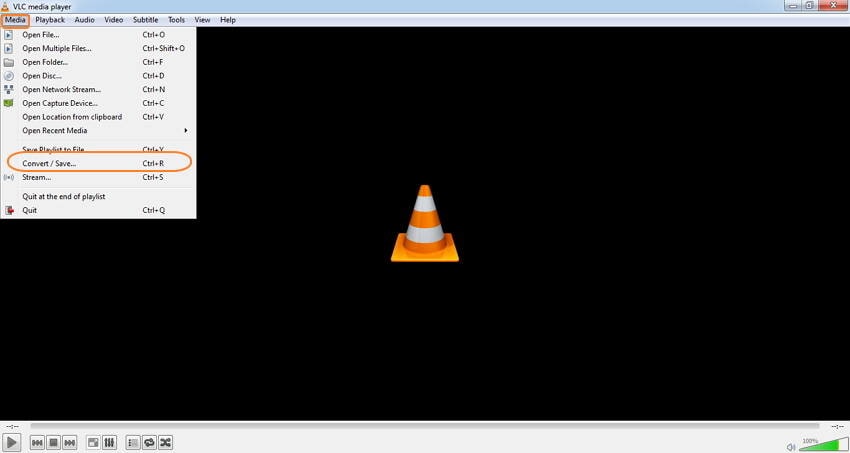
- Ajoutez la vidéo M4V que vous voulez convertir dans l'onglet Fichier
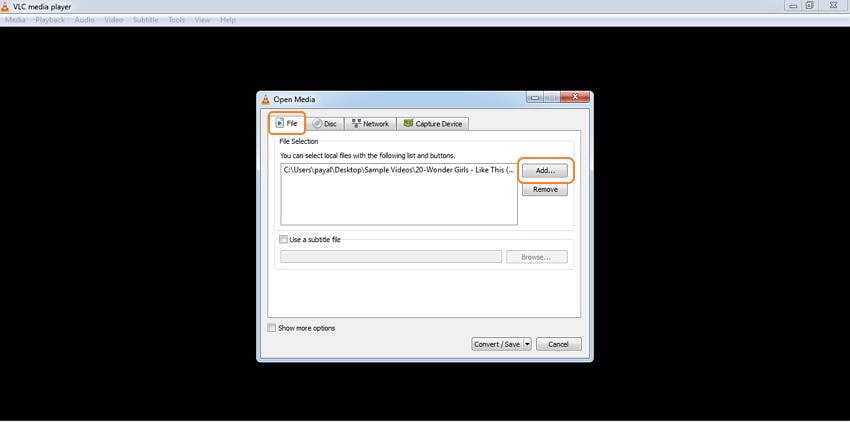
- Ensuite, cliquez sur le bouton Convertir/Enregistrer dans le coin inférieur droit. Une nouvelle fenêtre s'ouvre. Choisissez MP4 dans la liste des profils comme format de sortie. En outre, vous pouvez définir le codec vidéo et d'autres paramètres de fichier en cliquant sur l'icône d'édition à côté du format de sortie. Ensuite, recherchez et choisissez l'emplacement où vous souhaitez enregistrer le fichier converti.
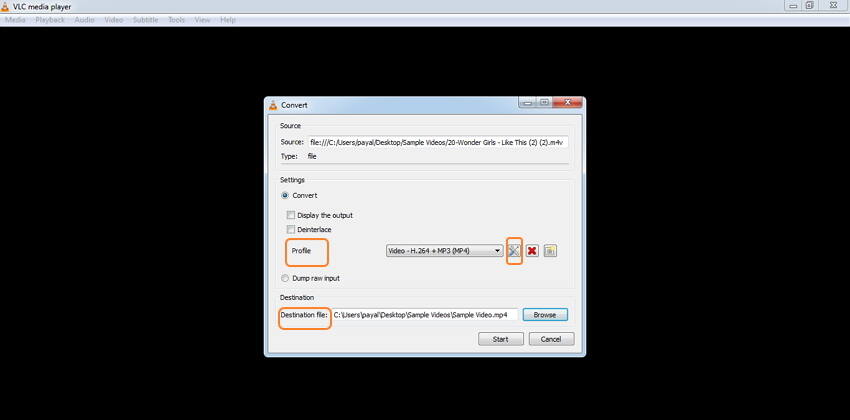
- Enfin, cliquez sur le bouton Démarrer pour lancer le processus de conversion de M4V en MP4 dans VLC.
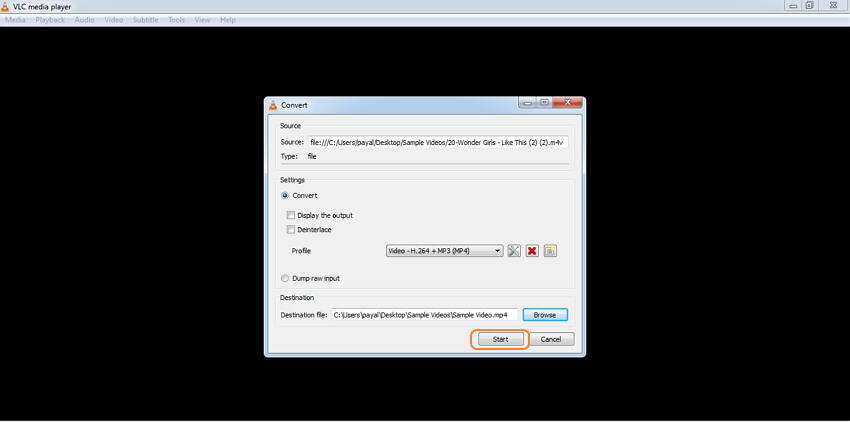
Remarque : le lecteur VLC, en tant qu'outil gratuit de conversion de M4V en MP4, ne prend en charge que la conversion de M4V non protégés. De plus, vous ne pouvez convertir qu'un seul fichier à la fois. Veuillez passer à la " Méthode 3 " pour la conversion par lots de plusieurs fichiers M4V.
Méthode 2 : Convertir M4V en MP4 avec Online Free Converter
Free Online M4V to MP4 converter peut être un autre bon outil si vous avez seulement des vidéos M4V de petite taille à convertir et ont assez de temps pour le traitement de conversion, comme la conversion en ligne prendra un temps assez long en fonction de votre vitesse de réseau. Il existe de nombreux en ligne gratuit M4V à MP4 convertisseur sur le marché, et nous avons choisi les 2 plus recommandés et les mieux notés pour vous.
La conversion de M4V en MP4 en utilisant les 3 convertisseurs gratuits en ligne ci-dessus suit les mêmes étapes :
- Ouvrez le site Web du convertisseur en ligne M4V vers MP4 dans votre navigateur et téléchargez le fichier M4V local.
- Choisissez MP4 comme format de sortie.
- Cliquez sur le bouton Convertir pour lancer le processus de conversion en ligne de M4V en MP4. Un bouton de téléchargement s'affiche après la conversion.
Vous pouvez voir qu'un convertisseur M4V en MP4 en ligne est simple et facile à utiliser, mais comme la conversion avec VLC, ces outils ne convertissent que les fichiers iTunes M4V non protégés par des droits de reproduction, et la conversion par lots n'est pas possible. En outre, les performances d'un convertisseur M4V en MP4 en ligne dépendent entièrement de votre connexion Internet et de la vitesse du réseau.
Méthode 3 : Convertir M4V en MP4 avec le logiciel de conversion vidéo
Un logiciel de conversion vidéo de bureau vous permet de vous débarrasser des limitations de conversion des 2 méthodes mentionnées ci-dessus. Wondershare UniConverter est l'un des convertisseurs M4V vers MP4 les plus populaires, qui prend en charge un grand nombre de formats, notamment M4V vers MP4 et MP4 vers M4V. Qu'il s'agisse de vidéos iTunes M4V protégées par DRM ou non, ce logiciel peut vous aider à convertir un grand nombre de fichiers M4V à la fois avec une vitesse rapide. Suivez les 3 étapes simples ci-dessous après l'avoir téléchargé et convertissez efficacement les M4V en MP4 sur votre PC ou Mac Windows.
- Lancez Wondershare UniConverter et ajoutez vos fichiers M4V à ce convertisseur M4V vers MP4 par glisser-déposer.
- Cliquez sur l'icône déroulante du format de sortie et sélectionnez MP4 dans l'onglet Vidéo comme format de sortie. Vous pouvez définir le rapport d'aspect de la vidéo, la résolution et d'autres paramètres en option.
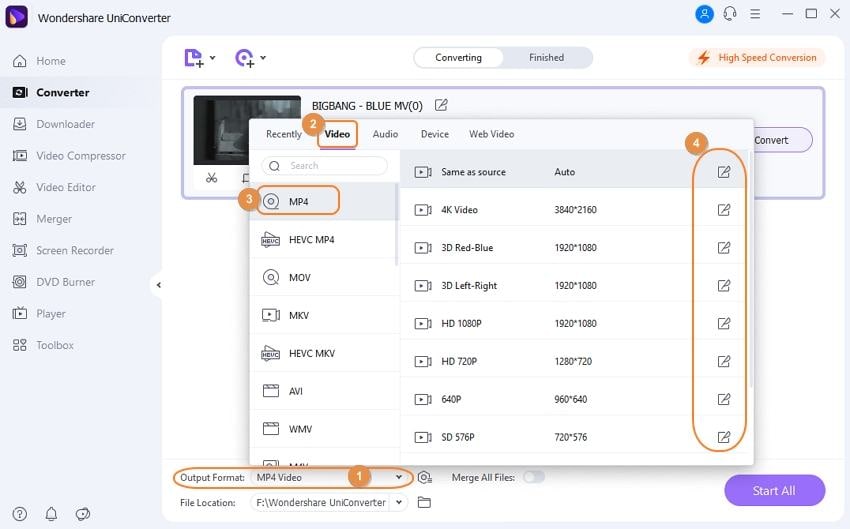
- Lorsque tous les réglages sont terminés, cliquez sur le bouton Démarrer tout pour convertir M4V en MP4 sur PC ou Mac. Les fichiers convertis se trouvent dans l'onglet Terminé.
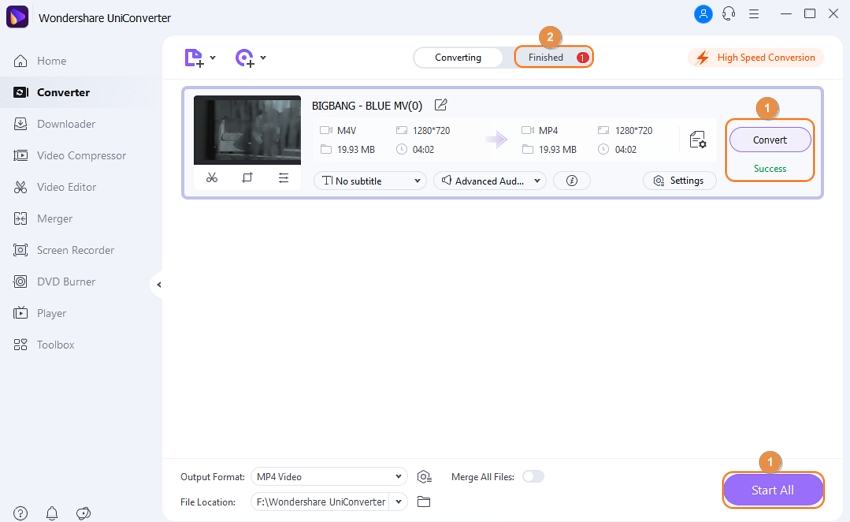
Remarque : Wondershare UniConverter propose un essai gratuit avec filigrane. Vous devez passer à la version Premium pour 39,99 $/an ou 79,99 $/perpétuel pour enregistrer les vidéos converties sans filigrane.
Conclusion
Et voilà, les gars ! Ce sont toutes les procédures que vous pouvez suivre pour jouer avec vos fichiers M4V en les récupérant ou en les convertissant. J'espère que ce guide vous aidera à savoir ce qu'est le format de fichier M4V et à mieux contrôler vos fichiers M4v.

Wondershare Recoverit - Récupérez vos précieuses vidéos
5 481 435 personnes l'ont téléchargé.
Sauvegardez vos vidéos accidentellement supprimées, et réparez également les vidéos cassées.
Restaurez des vidéos à partir de tous les types de disques de stockage comme les clés USB, les cartes SD, les disques SSD, les disques durs, les disquettes, les stylos, etc.
Outre tous les formats vidéo populaires, tels que MP4, AVI, MOV, 3GP, 3G2, M4A, etc., les vidéos Ultra HD 4K et 8K corrompues sont analysées, collectées et appariées, ce qui garantit la récupération de la majorité de vos vidéos.
Prévisualisez les fichiers avant de les récupérer.
Version gratuite pour essayer et version payante pour profiter davantage.



